Mengetahui kedudukan nilai data daripada senarai adalah sangat mudah melalui fungsi RANK yang wujud dalam Excel 2010 . Fungsi ini mengambil tiga hujah mudah dan akan membenarkan anda menyusun data dalam susunan pengisihan yang ditentukan, iaitu, Menaik atau Menurun .
Lancarkan hamparan Excel 2010 di mana anda ingin menggunakan fungsi RANK. Sebagai contoh, kami telah memasukkan hamparan yang mengandungi rekod pelajar yang mempunyai medan; Nama, Kursus, Markah, Gred dan Status, seperti yang ditunjukkan dalam tangkapan skrin di bawah.
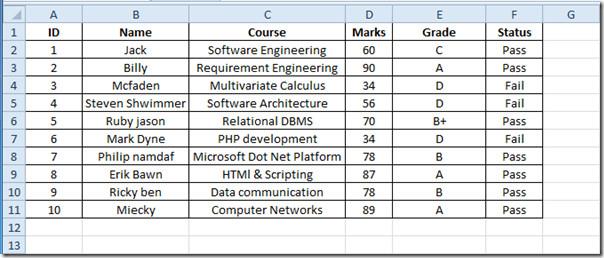
Sekarang kita perlu mengetahui kedudukan pelajar yang ditentukan, untuk ini kita akan menggunakan fungsi RANK. Kedudukan akan berdasarkan markah yang diperoleh oleh pelajar.
Sintaks fungsi RANK ialah;
=RANK(nombor,rujukan,[pesanan])
Argumen pertama ialah nombor yang merujuk kepada mana-mana nombor yang dimasukkan atau lokasi sel yang mana kita perlu mengetahui kedudukannya, argumen kedua merujuk kepada senarai rekod dari mana kedudukan akan dinilai, dan argumen ketiga merujuk kepada mengisih kedudukan dalam susunan menaik atau menurun.
Buat lajur baharu dengan label Kedudukan bersebelahan dengan medan Status dan tuliskan fungsi dalam baris pertama medan Kedudukan sebagai;
=RANK(D2,$D$2:$D$11,0)
D2 sebagai hujah pertama merujuk kepada nilai pertama dalam lajur Markah , D2:D11 ialah rujukan semua markah yang terkandung dalam medan Markah , anda perlu menulisnya dengan rujukan mutlak iaitu dengan tanda dolar ($D$2:$D$11). 0 menunjukkan bahawa kita perlu mengisih data kedudukan dalam data menurun, untuk susunan menaik masukkan 1 dan bukannya 0.
Ia akan menghasilkan 7 selepas menyemak kedudukan markah sepadan yang diperolehi (60) dalam medan Markah .
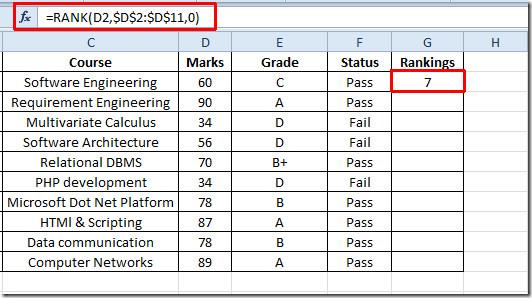
Sekarang cuma seret ke bawah tanda tambah di hujung sel ke arah penghujung lajur untuk menerapkannya di atas medan. Ia akan menilai dan menunjukkan kedudukan setiap pelajar (lihat dalam tangkapan skrin di bawah).
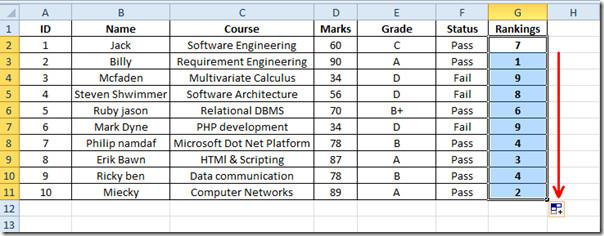
Anda juga boleh menyemak fungsi Excel yang telah disemak sebelum ini; MASA, ALAMAT ,FAKTA (faktor), MAX,MIN, MAXA, MINA dan TEPAT, Fungsi Logik, INFO, SUMSQ , DOLLAR , SUMPRODUCT , SUMIF , COUNTIF , VLOOKUP , HLOOKUP , PMT & LEN .

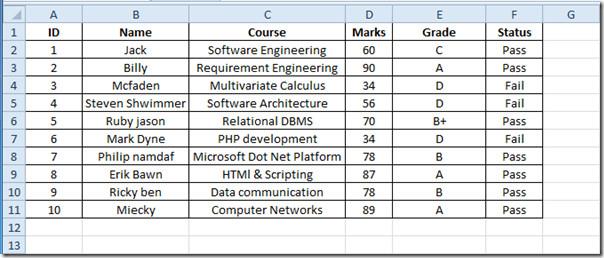
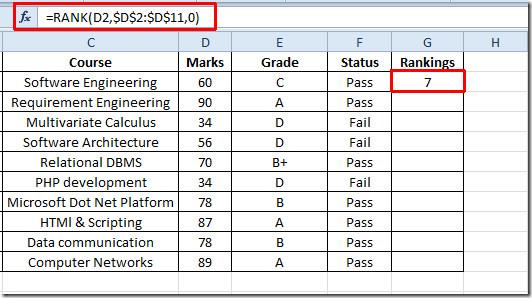
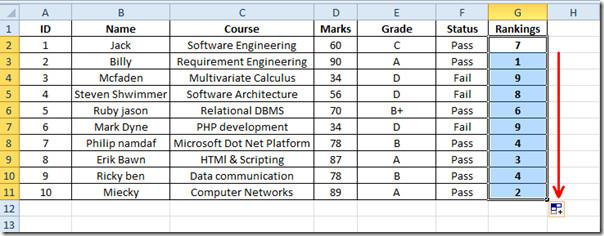




![Eksport/Import Reben & Tetapan Bar Alat Akses Pantas [Office 2010] Eksport/Import Reben & Tetapan Bar Alat Akses Pantas [Office 2010]](https://tips.webtech360.com/resources8/r252/image-8447-0829093801831.jpg)



